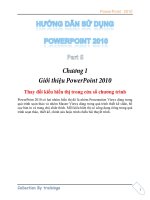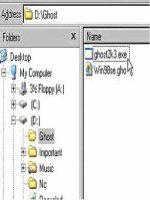Sử dụng norton ghost 11 5 1
Bạn đang xem bản rút gọn của tài liệu. Xem và tải ngay bản đầy đủ của tài liệu tại đây (702.41 KB, 9 trang )
Sử dụng Norton Ghost 11.5.1
Dưới đây là bài hướng dẫn tạo file ghost và bung file ghost bằng Norton
Ghost:
TẠO FILE GHOST
Tùy vào menu và cách thức để vào ghost, tớ sẽ hướng dẫn khi bắt đầu vào
ghost 11.5.1
Nhấn OK
Bước này cực kì quan trọng, bạn phải chú ý chọn Partition chứ không chọn
Disk
Hộp thoại cho bạn lựa chọn đĩa cứng (HDD) chứa phân vùng cần Ghost –
>Chọn đĩa –>OK
Sau khi lựa chọn ổ đĩa –>Xuất hiện các phân vùng (Partition) –>Chọn
phân vùng cần Ghost –>OK
Lưu file ghost: Chú ý nên lựu chọn một nơi an toàn để lưu file ghost và phân
vùng (hay đĩa) chứa file ghost nên có dung lượng tương đối đủ để chứa file
ghost. Và định dạng FAT32 k lưu trữ đc bản ghost >4Gb.
Hộp thoại hiện lên với 3 ô chọn là Fast, Normal và Hight thì bạn chọn
Hight cho mình
(Nếu chọn Fast thì dung lượng file ghost sẽ lớn, nên chọn High tốc độ hơi
chậm nhưng bù lại nó nén rất cao –>File Ghost dung lượng sẽ nhỏ hơn rất
nhiều)
Quá trình tạo file ghost bắt đầu
Đợi chạy tới 100% là bạn đã ghost xong.
BUNG FILE GHOST
+ Quá trình bung ghost các bạn cần đặc biệt chú ý để tránh những trường
hợp đáng tiếc mất dữ liệu.
+ Cần phân biệt rõ Drive (Ổ cứng) & Partition (Phân vùng ổ cứng). Chỉ
cần nhầm một bước nhỏ Partition thành Disk là có thể toàn bộ dữ liệu trong
ổ cứng của bạn sẽ ra đi không lời từ biệt.
Nó ngược lại với tạo File Ghost.
Click OK
Click Local => Partition => From Image
Tìm nơi chứa File Ghost
* Nếu máy tính của bạn có nhiều ổ cứng thì phải chú ý
Chọn đúng Ổ cứng chứa phân vùng cần bung ghost
Tiếp theo là chọn Phân vùng (Partition) để bung File Ghost lên. Chú ý nếu
là bung HDH thì bạn cần chọn phân vùng Primary
Nó báo có muốn phục hồi không => thì click Yes
Quá trình Bung Ghost bắt đầu:
Sau khi hoàn tất Restart lại máy.
Như vậy là đã ghost xong rồi đó.